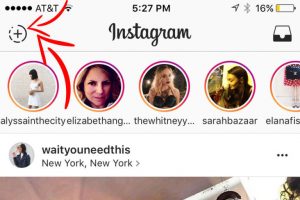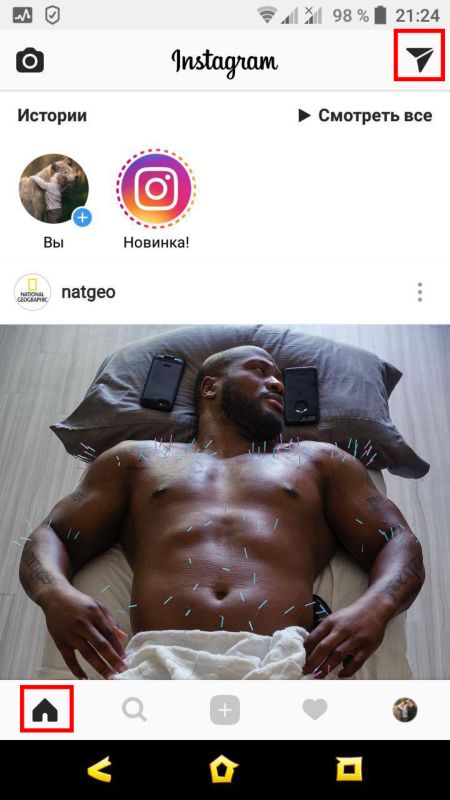Как загрузить горизонтальное видео в igtv?
Содержание:
- Установка
- Как выложить видео в IGTV
- Что такое IGTV
- Как загрузить видео с компьютера в IGTV
- Первый раз в первый класс
- Возможные неисправности и их решение
- Youtube vs IGTV
- Подробный гайд по IGTV
- Просмотр IGTV на телефоне и компьютере
- Как удалить IGTV
- Что такое IGTV – принцип действия
- Снимаем, загружаем, размещаем
- Вариант 1: Мобильное устройство
- Как сделать обложку для видео в IGTV
- Способы загрузить видео в IGTV с телефона
- Резюме
- Сегодня тренд, а завтра фейл
Установка
Работу в программе можно начать, установив приложение IGTV на мобильное устройство. Также добавлять видео и работать со своим каналом можно и при помощи компьютера, зайдя в свой аккаунт на instagram.com.
Установка приложения на телефон
Вы можете поставить себе данное приложение, если у вас есть айфон или смартфон. Вам необходимо зайти в App Store или Play Market соответственно. В строке поиска написать название искомого приложения. Нажать «Установить».
Впервые запустив IGTV, появится окно с приветствием, где вы сможете выбрать кнопку «Войти через Instagram».
После этого доступ к данному приложению появляется внутри Инстаграма
Вы сможете зайти в общую ленту, и в верхнем правом углу обратить внимание на изображение иконки телевизора. Теперь вам доступна функция загрузки видео в IGTV, не покидая Instagram
Как работать через ПК
Для того, чтоб работать с данным сервисом на компьютере вам необходимо запустить браузер и перейти на сайт инстаграма — instagram.com. Зайдя в свой аккаунт, выберите IGTV, как показано на скриншоте. Нажмите кнопку «Начать».
Если канал уже создан, то вам нужно только загрузить видео. Если еще нет, то создать канал, следуя подсказкам.
Для загрузки вам необходимо нажать на «+», после чего откроется окно, в котором нужно будет выбрать видео и нажать «Открыть».
Можно пойти другим путем, перетащив видеофайл в ту же область.
Видео появляется в окне загрузки. Вы можете наблюдать за данным процессом.
Пока ожидаете заливку видео, напишите название и краткое описание своего ролика. Также можно отредактировать обложку.
Когда видео будет загружено на 100%, останется нажать кнопку «Опубликовать», и оно будет добавлено на ваш канал.
Как выложить видео в IGTV
Рассмотрим каждый способ по отдельности. Алгоритмы очень похожи, но у каждого свои тонкости.
С телефона на Android или iOS
Как опубликовать видео в IGTV с телефона, мы рассказали в своём видео и далее в тексте.
Шаг 1. Нажмите на кнопку IGTV в ленте Instagram или откройте приложение IGTV.
Шаг 2. Перед вами лента IGTV. Значок «+» справа в верхнем углу перенаправит вас в Галерею. Выберите видеофайл для добавления.
Шаг 3. Вы увидите превью видеоролика. Можно его просмотреть. Нажмите «Далее» и попадёте на экран работы с обложкой ролика.
Шаг 4. Обложку возможно выбрать из кадров видео. Для этого передвигайте бегунок. В зоне предпросмотра будет отображаться необходимый кадр.
Шаг 5. Заполните информацию о ролике и нажмите кнопку «Опубликовать».
Начнётся форматирование и публикация видеоролика. Это может занять несколько минут. Индикатор будет отображаться в ленте. Когда видео будет опубликовано, вы увидите его в центре ленты IGTV.
С компьютера
Пользователи Instargam привыкли, что в веб-версии функционал предельно ограничен, но с IGTV разработчики расширили возможности. Последовательность действий:
- Зайдите на сайт instagram.com в любом браузере и войдите в свой аккаунт. На главной странице профиля откройте вкладку IGTV. Нажмите «Загрузить».
- Перетащите в специальное поле видеофайл, подходящий по техническим требованиям. Если необходимо, добавьте фотообложку. Заполните информацию о ролике. Когда закончите, жмите на кнопку «Опубликовать» и ждите окончания обработки файла.
- Загрузка закончится, и вы увидите во вкладке IGTV вашу публикацию. Готово!
Автоматизация: сервисы автопостинга в IGTV
Наверное, нет людей, занимающихся продвижением в соцсетях и не использующих отложенный постинг. Ведь это удобный SMM-инструмент для оптимизации работы.
Стоит отметить, что автопостинг публикаций в формате IGTV обеспечивают далеко не все сервисы и приложения. Расскажем о наиболее популярных, из тех, что предоставляют такую возможность:
Smmplanner. Поддерживает формат IGTV и имеет ещё массу плюсов. Самый весомый: 50-100 публикаций в месяц бесплатно. Согласитесь, некоторым больше и не надо. Экономичные тарифы на использование: 130 рублей работа с одним аккаунтом на 30 дней или размещение 50 постов всего за 49 рублей. Правда, чтобы воспользоваться IGTV нужно докупить возможность работы с видео за 300 р./мес.
Программа SocialKit. Программа для профессионального продвижения аккаунтов Instagram с демократичными тарифными планами — от 25 р./сутки. Поддерживает публикацию IGTV-видео и позволяет настроить автовыгрузку в профиль и создать расписание постинга.
Статья в тему: Лучшие сервисы отложенного постинга для Инстаграм
Как удалить видео
Если по какой-то причине вам нужно удалить видео, выложенное в формате IGTV, это можно сделать буквально парой кликов.
На Android или iPhone. Запустите видео и нажмите на кнопку с тремя точками. Появится меню выбора действия. Нажмите ссылку «Удалить».
С компьютера. Запустите видео и разверните меню выбора действия для него. Кликните «Удалить».
Как опубликовать превью ролика с IGTV в Инстаграм
Чтобы привлечь внимание подписчиков опубликуйте превью видео в своём аккаунте Instagram. Сделать это можно двумя способами: в сторис и в ленте
В ленте, превью выглядит как пост с началом видеоролика и кнопкой «Смотреть видео IGTV полностью». Опубликовать превью IGTV в ленте Инстаграм можно сразу при размещении ролика, достаточно просто включить функцию «Опубликовать предпросмотр»:
Имейте в виду, что превью можно удалить из ленты и это не затронет само видео. Оно останется доступным к просмотру во вкладке IGTV.
Чтобы поделиться с подписчиками новым IGTV-видео с помощью сторис, просто нажмите кнопку «Поделиться», а потом — «Добавьте видео в свою историю»:
Наполнять ваш аккаунт Instagram качественным и уникальным видеоконтентом совсем несложно. IGTV — отличный помощник в этом. Разнообразьте ваш блог или бизнес-страницу и положите начало новым маркетинговым достижениям!
Что такое IGTV
IGTV – мобильная TV платформа, расширяющая функции Инстаграма. Через этот видехостинг можно загружать в Instagram вертикальные видео длиною до одного часа. Сегодня в IGTV можно загружать и горизонтальные видео, но они пользуются меньшей популярностью.
Очисть аккаунт в Инстаграм от ботов
через сервис Instahero
Автоматическое удаление ботов
Мониторинг подписчиков
Детальная аналитика аккаунта
Перейти
мобильная TV платформа IGTV
Сервис полностью синхронизирован с Instagram, но пользоваться им можно и через специальное приложение IGTV, которое доступно во всех магазинах. По сути, это мобильное ТВ, дополненное удобными функциями:
- Умная лента. Благодаря специальным алгоритмам, на основе анализа подписок и лайков, каждому пользователю предлагается потенциально интересный именно ему контент. Эта функция называется «Для вас».
- Подписка. Найдя интересный канал, можно подписаться и на него и на уведомления о новых роликах.
- Рейтинг каналов. Самые просматриваемые видео попадают в «рекомендации».
IGTV дал мобильным влогерам возможность выразить себя.
Современные смартфоны позволяют снимать видеоролики в хорошем качестве, поэтому блоггинг перешёл именно на мобильный контент. Смартфон всегда под рукой, благодаря многофункциональным приложениям редактировать видео можно сразу же после съёмки.
Получается, что на создание контента тратится меньше времени, и можно выкладывать актуальную информацию в режиме реального времени. Вертикальное видео заполняет весь экран смартфона, это очень удобно для основной части пользователей. Ведь Instagram – это в первую очередь мобильное приложение.
Платформа Instagram TV нашла отклик среди зарубежных компаний. К примеру, в профиле @mercedesamgf1, за которым следят 3,3 миллиона фолловеров, регулярно появляются ролики с обзором автомобилей, гонками и интервью участников F1. Это помогает бренду «Mercedes» поддерживать интерес к своей компании.
Как загрузить видео с компьютера в IGTV
С мобильным приложением все понятно. Теперь посмотрим, как загрузить видеоролик в IGTV, используя компьютер. Инстаграм вообще не особо балует сторонников ПК тем, что внедряет новый функционал на сайт. Это и понятно, ведь изначально Инста задумывалась, как социальная сеть для смартфонов. Но, что касается ТВ, разработчики внедрили возможность загрузки данных роликов и через обычный сайт.
Когда вы войдете в свой профиль с ПК (1 – вверху), вы увидите, что на сайте появилась новая вкладка (2). Кликаем по ней. На странице вы увидите список ранее загруженных роликов. Если таковых не было, то на страничке будет пусто, но будет отображаться кнопка для закачивания IGTV-роликов. Кликаем по этой кнопке (смотрите 3 на верхнем слайде).
Теперь нужно добавить только файл либо перетаскиванием, либо нажатием на плюс (1 – на верхнем скриншоте). Выбираем вертикальную обложку, либо оставляем по умолчанию (2). Заполняем поля названия и описания (3, 4). Настраиваем доступ ФБ (5). Публикуем (6).
Первый раз в первый класс
Для начала, как только у тех, на кого вы подписаны появляется новый ролик, то иконка в правом верхнем углу становится цветной. После того, как вы посмотрите все новые видео, кнопка снова станет прозрачной. У некоторых при появлении нового контента эта кнопка будет с красной точкой вверху.
Чтобы завести IGTV в Инстаграм делаем следующее. Кликаем на кнопку в правом верхнем углу и начинаем просмотр видео. Система сама предложит создать канал для вашего профиля. Несколько ознакомительных слайдов и ваш IGTV готов.
Осталось загрузить первое видео. Выбираем нужное видео из галереи и публикуем его. На странице с особым пафосом появился значок о том, что у вас есть IGTV. Кстати, я завожу свой Инстаграм ТВ прямо во время написания данной статьи:
Интересная деталь. На скриншоте выше, пока заливается мое видео, можно увидеть контент, на который я подписан на Ютубе но не подписан в Инстаграме. Видимо алгоритм карманного телевидения имеет доступ к подобной информации и формирует что-то похожее на библиотеку интересов.
Итак, канал выглядит красиво и эффектно, но один большой минус перечеркивает все достоинства. Выложенные видео будут хранится в IGTV без какого-либо упорядочивания. Это вам не Сторис, где все можно разложить по папочкам и рубрикам. Опять надеемся на лучшее?
Ах да, еще ж есть отдельное полноценное приложение в AppStore. Что это и зачем это нужно, совершенно непонятно. Лично я не заметил каких либо дополнительных инструментов или преимуществ и удалил эту программу через три минуты после установки.
Но если вы думали, что при загрузке видео сможете настроить контрастность, добавить надписи, или хештеги, то смею вас огорчить. IGTV в Инстаграм имеет всего лишь три опции для редактирования видео.
- Название
- Описание
- Превью (работает только для видео до 1 минуты)
А также есть возможность сделать доступным видео для Фейсбук, что, по мнению разработчиков должно увеличить охват ролика.
Так что если вы видите видео в Инстаграм ТВ, на котором размещены надписи, оно яркое и красочное, скорее всего такой ролик отредактирован в отдельном редакторе. Как видите, завести собственное телевидение в Инстаграм не сложно. Я сделал это прямо во время написания данного раздела статьи.
Возможные неисправности и их решение
Как и с любой другой программой, в работе IGTV периодически происходят сбои. О тех, которые встречаются чаще всего, мы расскажем далее. Это поможет Вам решить возникшую проблему самостоятельно.
1. Отсутствует звуковое сопровождение в видео
Итак, Вы добавили новый клип на свой канал в Инстаграм-TV, а звук в нем нет. Это может быть вызвано неполадками программного характера в устройстве или нестабильным соединением (слабым сигналом WiFi). Также возможно, видео было записано без звука, поэтому это также нужно проверить.
Все три неисправности решаются по-разному, поскольку спровоцированы разными факторами. Чтобы устранить поломку, рекомендуем перезагрузить/отключить и повторно включить телефон или ПК.
Первый вопрос, который возникает у всех, кто видит igtv в инстаграм: что это такое? Ответ на него мы уже дали, а теперь разберем еще две ошибки, возникающие в процессе пользования приложением.
2. Не получается загрузить клип
Проблема с добавлением роликов – самая распространенная. Возможный метод устранить такую ошибку – приостановить загрузку, подождать 10-15 минут, после чего попробовать снова. Есть вероятность, что ошибка кроется в самом файле: нужно проверить его ориентацию, размер, расширение и другие параметры.
Нестабильная загрузка может быть спровоцирована медленным соединением или его отсутствием. Это также необходимо учитывать.
Приложение «вылетает» и не позволяет повторно пройти авторизацию
Программу IGTV мы рекомендуем скачивать с официальных магазинов программного обеспечения. Если загрузить ее с какого-то стороннего сайта, есть риск, что данные от вашего аккаунта похитят мошенники.
Но представим ситуацию, что Вы сделали правильно, зашли в приложение и даже опубликовали свой первый клип. Но при попытке добавить другие видео утилита требует прохождения авторизации, а при вводе данных выдает ошибку.
В такой ситуации мы проверяем входные данные на правильность написания, и пробуем еще раз. Если это не сработало, удаляем программу со своего телефона и скачиваем ее заново. Как правило, такой кардинальный метод способен решить практически любую проблему.
Важно помнить при публикации клипов igtv в инстаграм, что это несложно. Следуйте нашим советам, снимайте интересные видео, радуйте и вдохновляйте ими своих фолловеров
Желаем успешной работы!
Youtube vs IGTV
После презентации TV от Instagram многие эксперты пророчили, что это будет реальная конкуренция для видиохостинга Youtube. Но этого не случилось. Пользователи уже давно привыкли к ютубу, там есть своя, обширная аудитория.
Ютуб уже давно даёт возможность смотреть видео в высоком качестве, в том числе в 4K. В Инстаграм это пока еще невозможно. И хотя разработчики уверяют, что качество продолжит расти, пока что этого не произошло.
Михаил Бакунин, бизнес-тренер и консультант по маркетингу и развитию бизнеса, считает, что у IGTV все же есть свои плюсы:
Однако нельзя сказать, что IGTV и Инстаграм в целом опережают Ютуб. Согласно статистике полученной из данных собранных «We Are Social» и «Hootsuit», в 2018 году YouTube занял второе место в рейтинге самых популярных социальных медиа. Одновременно с этим он является самым популярным видеосайтом в мире. А Instagram пусть и достиг отметку 1 миллиард «активных учетных записей», занял в этом рейтинге всего лишь 6 место.
Подробный гайд по IGTV
Выкладывать видео в IGTV может каждый пользователь, вне зависимости от количества подписчиков.
Компьютер или телефон?
Видеохостингом удобнее всего пользоваться через мобильное приложение. Скачать его можно в AppStore и GooglePlay. Называется оно «IGTV», пользоваться им можно абсолютно бесплатно.
Приложение IGTV для iOs и Android
Если в телефоне уже выполнен вход в официальное приложение «Instagram», при открытии «IGTV» появится кнопка «продолжить как». Нужно нажать на неё, чтобы подтвердить вход.
Приложение будет полезно для тех, кто хочет просматривать видеконтент, не отвлекаясь на ленту фотографии и сторис. Остальные могут использовать эту функцию в обычном приложении Инстаграм. Добавлять и посматривать видео можно и на компьютере, через сайт «www.instagram.com».
Как открыть канал?
Когда IGTV только развивался, пользователям нужно было открывать отдельный канал для публикаций видео. Последние обновления изменили эту систему. Теперь Инстаграм TV полностью синхронизирован с основным профилем. Как только пользователь загружает своё первое видео, в его профиле появляется специальная вкладка IGTV между лентой и отметками.
Как разместить видео?
Чтобы использовать сервис, нужно иметь аккаунт в Инстаграм. Само размещение видео занимает пару секунд.
Размещение видео в IGTV
В приложении достаточно зайти в ленту и нажать на значок «IGTV» в правом верхнем углу. Затем нажать на значок «+». Останется выбрать видео, затем нажать «Далее». В открывшемся поле нужно написать название для видео и указать описание. Чем подробнее оно будет, тем лучше. Там же можно будет выбрать, публиковать ли предпросмотр видео в основной ленте, и размещать ли его на Фейсбук.
С компьютера нужно войти в свой аккаунт на официальном сайте Инстаграм, открыть вкладку «IGTV» , нажать кнопку «загрузить», выбрать видео и заполнить поле «описание» и «название».
В обоих вариантах Инстаграм предложит выбрать обложку. Можно загрузить отдельное фото, или выбрать кадр из видео.
Как удалить видео из igtv?
Удаление видео из IGTV
Зайти в IGTV и нажать на «логотип» вашего канала в правом верхнем углу. Затем выбрать видео и нажать на значок «подробнее» (3 точки). Затем нажать «удалить» и подтвердить удаление.
Требования к видео
Instagram установил минимальные требования для загрузки видео:
- Формат MP4;
- Разрешение не менее 720 пикселей;
- Частота кадров не менее 30 кадров/сек;
- Размер не более 3,6 ГБ;
- Соотношение сторон 16:9 для горизонтального видео;
- Соотношение сторон 9:16 для вертикального видео.
Важно также учитывать лимит на длительность. Обычные пользователи могут загружать видео длиною от 15 секунд до 10 минут
Загрузка же контента от 10 до 60 минут доступна верифицированным пользователям (подтвердившим аккаунт), и пользователям с большим количеством фолловеров. При этом необходимое количество подписчиков Instagram не обозначил.
Проверить, сколько минут доступно для аккаунта, можно на официальном сайте «www.instagram.com». Нужно войти в свой аккаунт, нажать на вкладку «IGTV», там и появится информация о лимите.
Как конвертировать видео?
Как уже было сказано ранее, чтобы загрузить видео в IGTV оно должно иметь формат MP4. Это самый популярный видео формат, который поддерживают все современные устройства. Однако некоторые камеры снимают другой формат, например AVI, 3GP, WMV. В таком случае потребуется конвертировать видео, то есть перевести его из одного формата, в другой.
С этим справится любой конвертер, например Movavi.
Сервис Movavi для конвертирования ваших видео.
Он поддерживает файлы любого размера и не ухудшает качества. Следуя простой инструкции в конвертере можно изменить формат и даже сжать видео до необходимого размера.
Фильтр в IGTV
В Инстаграм ТВ не встроены фильтры и стикеры, как это сделано в Сторис. Поэтому если хочется сделать контент ярким, красочным и оригинальным, нужно использовать сторонние приложения.
- InShot – здесь можно накладывать на видео текст, наклейки, музыку и использовать встроенные фильтры. Там же можно настроить соотношение сторон.
- VideoGrade – платное приложение, позволяющее значительно улучшить качество видео. Благодаря возможности цветокоррекции в нём можно сделать видео более ярким, насыщенным и профессиональным.
- Splice – видеоредактор, в котором можно создавать клипы, редактировать переходы между кадрами, замедлять съёмку.
- VSCO – приложение с огромной базой самых модных фильтров. Чтобы получить доступ ко всему функционалу, требуется оформление подписки.
В 2019 году в тренде жизненный и неидеальный контент.
Это значит, что не обязательно иметь дорогое оборудование и быть профессиональным видеооператором, чтобы заинтересовать аудиторию.
Просмотр IGTV на телефоне и компьютере
В отличие от других разделов в социальной сети, IGTV доступен с мобильной и компьютерной версии. Просматривать видео можно без создания канала, а для загрузки своих материалов нужна регистрация в два шага.
Как пользоваться IGTV на телефоне:
- Зайти с мобильного приложения Instagram.
- Авторизоваться – перейти в Ленту новостей.
- Нажать сверху по значку телевизора.
- Выбрать в списке снизу интересное видео.
IGTV также работает по алгоритму «Рекомендуемое: Инстаграм подбирает те записи, которые могут быть интересны пользователю.
Функции, доступные в IGTV:
- открыть полный плейлист автора. Чтобы перейти на канал выбранного автора: нажать по одной публикации, сделать «свайп» вверх или нажать кнопку «Далее»;
- поставить лайк или написать комментарии. Открыть публикацию в полный размер – нажать по значку «Мне нравится» или открыть полный список комментариев;
- копировать ссылку или отправить в Директ другу. Кнопки расположены рядом: три точки – выводит скрытое меню, иконка с «письмом» – отправить другу или нескольким друзьям;
- пожаловаться или видеть меньше подобных публикаций. Сформировать список только из интересных записей в IGTV;
- остановить или перемотать. В отличие от стандартного просмотра видео, в IGTV доступна перемотка и остановка видеоролика на интересном моменте;
- сохранить. Поместить видео в свой приватный канал, откуда можно заново посмотреть.
Смотреть IGTV на компьютере не получится, зато доступна загрузка видео и создание канала. С компьютерной версии загружать видеофайлы проще, как и редактировать название, описание.
Для просмотра понадобится расширение для браузера или эмулятор Android – Bluestacks.
Быстро смотреть записи проще через дополнительные инструменты в Google Chrome:
- Зайти в браузер с компьютера.
- Нажать три точки сверху – Дополнительные инструменты.
- Расширения – Магазин Google Chrome.
В строку поиска вписать: IGTV For Instagram. После – установить любой из доступных вариантов. Зайдя в социальную сеть с браузера, пользователь увидит сверху иконку видео-раздела.
Как удалить IGTV
Если вы убеждены в том, что не хотите больше использовать свой канал, более того, вам нужно от него избавиться, то путь только один – удалить свой аккаунт в Инстаграм. К сожаленью, IGTV неразрывно связан с профилем пользователя. Поэтому, прежде, чем вы решитесь на столь кардинальные меры, задумайтесь, может лучше пойти иным путем и на время заблокировать доступ пользователей или удалить определенный контент.
Если все-таки было принято решение удалить аккаунт, то нужно проделать следующие шаги. (Демонстрирую, как это происходит на компьютере).
Откройте свой профиль. Опуститесь на самый низ странички. Выберите «Условия».
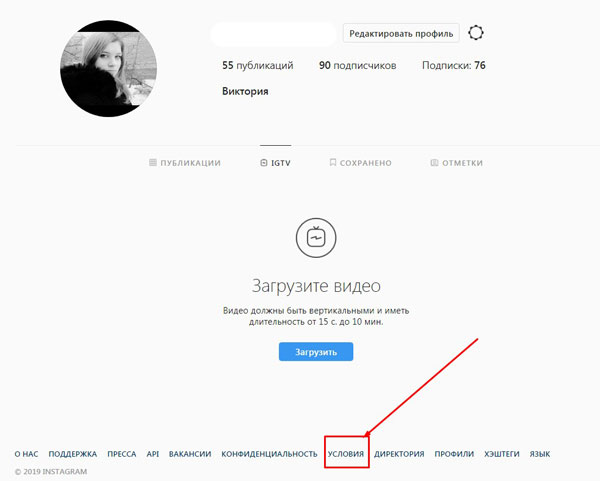
Выберите «Управление аккаунтом».

Нажмите на строку «Удаление аккаунта».
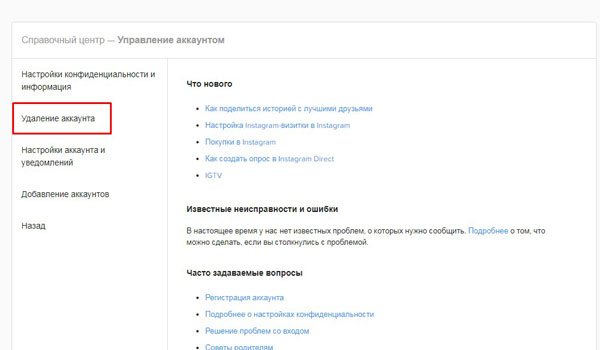
В открывшемся списке нужно выбрать «Как удалить свой аккаунт?»
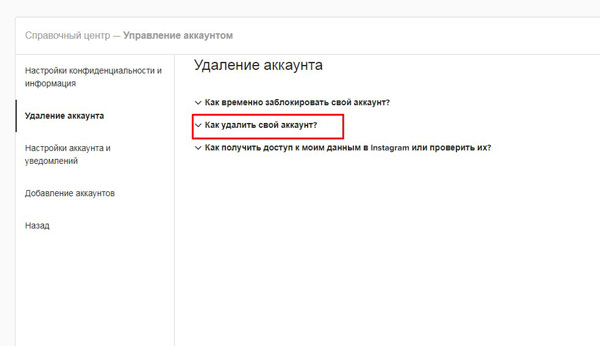
Открывается длинный текст, в котором необходимо найти «…страницу Удаление аккаунта». Эта фраза выделена голубым цветом. Нажмите на нее.
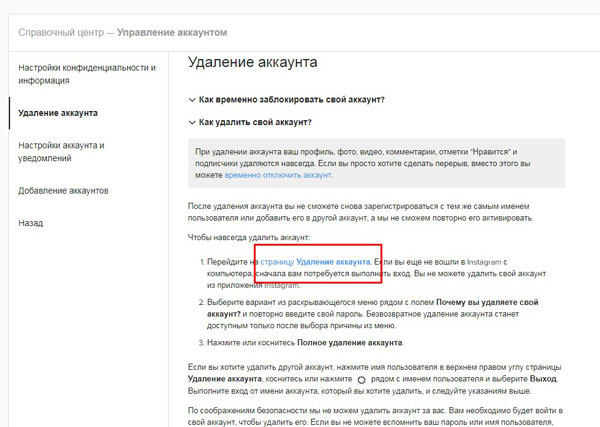
Открывается окно, в котором нужно указать причину удаления аккаунта, ввести свой пароль. Далее остается только нажать «Безвозвратно удалить мой аккаунт». На этой страничке вам также предложат временно его заблокировать.
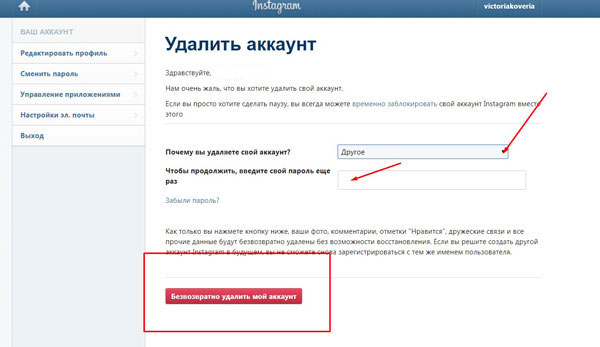
Если вы устанавливали приложение на свое мобильное устройство, то пройдите в настройки приложения и удалите его.
Теперь вы знаете, как добавить видео в igtv. Как видите, этот процесс достаточно простой. Удобно то, что ролики можно заливать, как с телефона, так и с компьютера. Главное помнить о требованиях, выдвигаемых этим сервисом.
Что такое IGTV – принцип действия
Итак, IGTV в Инстаграм – что такое и что собой представляет данная функция, и какой она имеет принцип действия? IGTV (Instagram TV) – это сервис от разработчиков социальной сети Instagram, который очень напоминает всем знакомый YouTube. Как правило, в нём создаёте свой канал, а затем размещаете там вертикальные видео. Их могут просматривать, комментировать и даже делиться ими с другими пользователями.
Отличие от обычных сториз или коротышей в ленте – это то, что в Инста ТВ вполне реально добавить часовое «кино». Так что, наконец, можно вдоволь наговориться и прорекламировать свою продукцию.
Снимаем, загружаем, размещаем
После того, как создан канал, может возникнуть глупый вопрос, как же теперь добавить новые видео. И здесь очередная недоработка разработчиков, потому что эту функцию постарались спрятать). Переходим в свой профиль, кликаем по логотипу своего IGTV в Инстаграм, и находим в правом нижнем углу неприметный “+”.
Как видите, пришлось постараться, чтобы найти данную функцию. Если вдруг вы не увидите эту кнопку, то проведите пальцем снизу вверх по экрану и меню должно появиться.
При просмотре видео мы можем поставить лайк, написать комментарий, отредактировать название и описание ролика, и отправить его кому то в Директ. С правой стороны — кнопка Обзор, она отвечает за просмотр статистики.
У верифицированных аккаунтах есть возможность добавлять прямую ссылку на видео IGTV в Сторис. Очень удобно, если хотите попробовать раскрутить свой Инстаграм ТВ.
На той же презентации, которая опубликована чуть выше, представитель Инстаграм уверенным голосом заявил, что добавлять видео можно и с веб- версии. Давайте проверим. Жмем IGTV, далее справа “Загрузить” и попадаем в следующее окно:
Функционал идентичен мобильному приложению, можно не заморачиваясь перетащить видео в специальное окно и начать загрузку. Единственное ограничение веб версии в том, что она еще не приспособлена для массовой заливки видео.
Как видим, набор инструментов для редактирования роликов не особо богат своим разнообразием. Но с другой стороны рассматривать IGTV в качестве полноценного видеоредактора не стоит. Лично я всегда двумя руками за простые решения, так что лишние кнопочки мне ни к чему.
Вариант 1: Мобильное устройство
При использовании iOS или Android-устройства произвести загрузку видео IGTV можно через официальный клиент социальной сети или отдельное приложение. Вне зависимости от варианта процедура отличается лишь в самом начале, тогда как основные параметры видеоролика, равно как и требования, остаются полностью идентичными.
- Чтобы добавить видео IGTV через основное приложение Instagram, следует перейти на страницу профиля с помощью нижней панели и коснуться кнопки «+» в правом верхнем углу экрана. После этого во всплывающем окне воспользуйтесь опцией «Видео IGTV».
Оказавшись на странице со списком видеофайлов, выберите подходящий вариант одиночным касанием. Тут стоит заметить, что по умолчанию установленный фильтр «Видео дольше 60 секунд» менять бесполезно, так как для загрузки в любом случае доступны записи, продолжительность которых составляет не менее одной минуты.
Если ролик соответствует основному, указанному выше требованию, на экране отобразится внутренний плеер для предварительного просмотра. Нажмите кнопку «Далее» в правом верхнем углу страницы, чтобы перейти к следующему этапу загрузки.
Находясь в разделе «Обложка», воспользуйтесь представленной ниже лентой из кадров видео, чтобы выбрать подходящее превью для загружаемого контента. Также можете воспользоваться кнопкой «Добавить из галереи» для установки в качестве обложки определенного снимка, отсутствующего в ролике.
После нажатия «Далее» в углу экрана, откроется завершающий раздел настроек записи. В обязательном порядке необходимо заполнить текстовое поле «Название», тогда как «Описание», как и прочие параметры, можно оставить без изменений.
Чтобы добавить ролик в сериал IGTV, следует воспользоваться кнопкой «Добавить в сериал» в соответствующем блоке. Здесь, в свою очередь, будет доступен выбор существующего альбома или создание новой категории.
Оставшиеся параметры позволяют «Опубликовать предпросмотр», чтобы видео отображалось в ленте Инстаграма, и отредактировать обложку записи для профиля. Помимо этого, с помощью опции «Показывать на Facebook» можно выполнить автоматическую публикацию записи на привязанной странице ФБ.
По необходимости вы также можете перейти в «Расширенные настройки», в настоящий момент состоящие всего лишь из одного пункта, связанного с генерацией субтитров. Для включения функции сместите рядом расположенный переключатель в правую сторону.
Для размещения видео остается лишь вернуться на страницу «Новое видео IGTV» и нажать кнопку «Опубликовать в IGTV». Также здесь присутствует возможность сохранения записи в качестве черновика, чтобы выполнить публикацию позже.
IGTV
- Загрузка роликов через отдельное приложение IGTV, напрямую связанное с Instagram, не сильно отличается от ранее описанного. Откройте стартовую страницу программы и коснитесь значка «+» в правом верхнем углу экрана.
В отличие от работы с IGTV через клиент социальной сети, данное ПО позволяет использовать камеру в режиме «Свободные руки» прямо во время загрузки. При этом, если вы хотите добавить уже созданный файл, данная возможность также реализована и доступна при нажатии на кнопку в левой части нижней панели.
Каждый последующий этап загрузки и настройки полностью идентичен тому, что было ранее описано на примере приложения Instagram, и потому не будет рассматриваться повторно. В обоих случаях отслеживать публикацию видео можно через панель уведомлений смартфона и по завершении ознакомиться с результатом на отдельной вкладке личного профиля.
Как сделать обложку для видео в IGTV
Подойдет любой простой графический редактор или приложение, к примеру Canva — у нее есть и приложение и веб-версия. Чтобы зарегистрироваться в сервисе, открываем главную страницу: canva.com и активируем 30 дневный пробный период (позже от него можно отказаться и пользоваться сервисом бесплатно).
Показываем, как можно создать картинку для IGTV — заходим в Canva. Здесь нет отдельных шаблонов под IGTV, поэтому будем делать с нуля — нажимаем на ссылку «Настраиваемые размеры» и указываем 420 х 654 пикселей. Нажимаем «Создать дизайн», появляется белый холст, куда можно добавлять элементы.
Можно выбрать вариант из готовых шаблонов — он автоматически подстраивается под наш размер.
Или делаем с нуля, например, добавляем фон — фотографию или цвет.
Поверх фона добавляем элементы — рамки, стрелки, линии, объекты, чтобы привлечь внимание к превью
Пишем текст, чтобы на картинке была информация о чём будет видео.
Если вы собираетесь делать предпросмотр в ленте, то нужно сразу делать обложку с учетом этого. В ленте отобразится только квадрат — то, что изображено в центральной части обложки. То есть, она обрезается сверху и снизу. Чтобы вписаться в ленту, нужно заранее определить, где будет этот квадрат. Для этого заходим в Элементы, находим там фигуру квадрат и добавляем его на картинку.
Растягиваем его на всю ширину обложки. Смотрим, чтобы получился ровный квадрат в соотношении 1:1, и чтобы он находился посередине превью (сверху и снизу должен быть одинаковый отступ).
Можно сделать квадрат более прозрачным, после чего помещаем его на задний план. У нас получается шаблон, под который мы подстраиваем все остальные элементы, чтобы они не вышли за пределы этого квадрата после публикации в ленте.
Когда все готово, удаляем наш шаблон-квадрат — он больше не нужен. Скачиваем картинку на компьютер для будущего видео.
Статья в тему: Как сделать обложки для актуальных сторис
Способы загрузить видео в IGTV с телефона
Для работы потребуются:
- обработанный видеоролик;
- аккаунт в «Инстаграме»;
- приложение IGTV.
Порядок действий зависит от типа операционной системы. Приведу инструкции для Android и iOS.
Айфон
Как загрузить видео в IGTV с телефона, работающего на базе iOS:
- Запустить магазин AppStore. Ввести в поисковую строку название приложения, загрузить и открыть его.
- Авторизоваться в своем профиле, используя логин и пароль Instagram. Нажать на значок аватара, после на +.
- Выбрать ролик из галереи смартфона, добавить описание и название.
- Поставить галочку возле пункта «Поделиться на Facebook» (при наличии привязанной страницы). Добавить заставку.
- Коснуться надписи «Опубликовать».
Однако, если система требует этого, нажимают на шестеренку, выбирают вариант «Создать».
Андроид
Чтобы выложить длинный видеоролик с телефона на базе этой ОС, выполняют следующие действия:
- Открывают Play Market. Вводят в поисковое поле название IGTV.
- Устанавливают нужную программу, проверяют ее на вирусы. Открывают утилиту, нажимают на кнопку «Продолжить как» или выполняют авторизацию вручную.
- Нажимают на +, разрешают сервису войти в файловую систему смартфона. Выбирают нужное видео из галереи. Используют вариант «Продолжить».
- Устанавливают обложку, загружая ее с телефона или включая стоп-кадр. Вводят описание и название.
- При необходимости публикуют предпросмотр, имеющий вид поста на странице в «Инстаграм».
Если фильм воспроизводится горизонтально, нужно нажать на кнопку, напоминающую 4 угла. Это необходимо для перехода в полноэкранный режим.
Резюме
Приложение IGTV повысит эффективность маркетинговой стратегии на платформе Инстаграм. С помощью видеосервиса ваше взаимодействие с аудиторией выйдет на новый уровень. В 2020 году в результате глобальной изоляции, вызванной пандемией COVID-19 популярность видео формата значительно возросла.
IGTV также демонстрирует активную динамику продвижения вперед и рост популярности в широких массах пользователей. Постепенная интеграция электронной коммерции на платформу Инстаграм — это еще один фактор, который благоприятствует укреплению позиций IGTV, что в конечном итоге обеспечивает прямую связь между продуктом и потребителем. Как будет дальше, покажет время.
- Лучшие сервисы отложенного постинга в Инстаграм
- 15 лучших сервисов для анализа Инстаграма
- Накрутка подписчиков в Инстаграм: 13 лучших сервисов
Сегодня тренд, а завтра фейл
То, что еще вчера казалось безумием, сегодня стало модным. Я о вертикальных видео! Ну как же так, а? Еще вчера за “вертикалки” всех клеймили на чем свет стоит, говорили что это непрофессионально и не красиво, а теперь это что ни на есть тренд!
Фейсбук, например, вообще решил не оскорблять чувства верующих в силу горизонтальных видео, и добавил фоновые “шторки”. Смотрится убого, но терпимо. Инстаграм решил пойти по пути наименьшего сопротивления.
Эти ребята просто ввели моду на вертикальные видео. Причем в самой презентации IGTV на этом был сделан главный акцент, дескать это будет новая эра в видео контенте и все дела. Можете посмотреть как это было/
Под это дело пригласили топовых блогеров, которые своим экспертным мнением заявили, что 60% видео контента люди смотрят не переворачивая экран, что Инстаграм, это сеть для молодежи, которая в последнее время снимает сугубо вертикальные ролики и так далее.
И теперь…
Если вы не знаете английский, то основной смысл презентации выше это то, что становиться мейнстримом, внедряется разработчиками в приложение. Но мы то знаем, мы то верим, что со временем все изменится, и здравый смысл победит.
И разработчики сжалятся над консерваторами и добавят возможность загрузки горизонтальных видео. Или, быть может, это такая специальная задумка, чтобы ютуб-блогеры не использовали IGTV?
На момент написания статьи есть сторонние приложения, которые могут “разворачивать” видео и сделать его горизонтальным. Но хотелось бы увидеть этот инструмент непосредственно в Инстаграме. К тому же все видео на планете земля до этого момента делалось под горизонтальный формат, как они будут поступать с такими роликами?
Для этого даже выпустили серию уроков, можете посмотреть в сети.
Несмотря на то, что ролики в IGTV вертикальные, их можно смотреть в веб версии приложения и разворачивать на весь экран.
Резюмирую. У меня стойкий иммунитет на съемку вертикальных видео. Но против лома нет приема, против трендов не попрешь. Хотите охвата и вовлеченности, то снимайте вертикалку, пока ваши конкуренты не спохватились.
Если сохранилось желание копать глубже, то давайте создадим свой собственный IGTV канал в Инстаграм прямо во время чтения данной статьи.